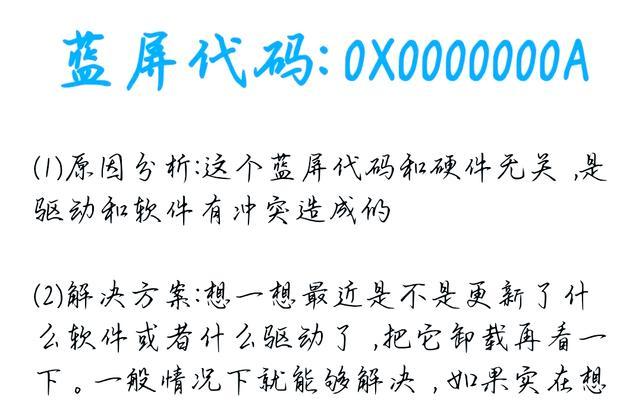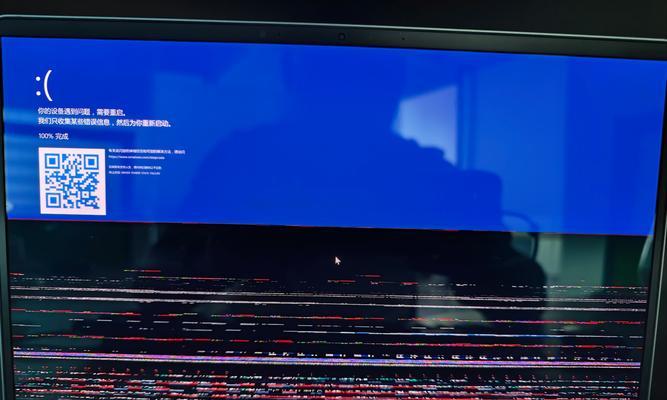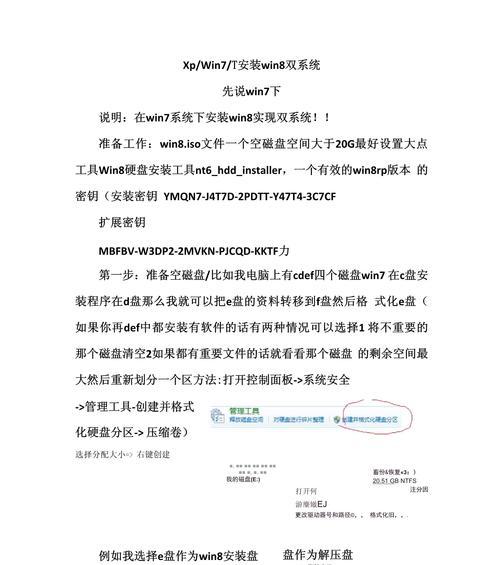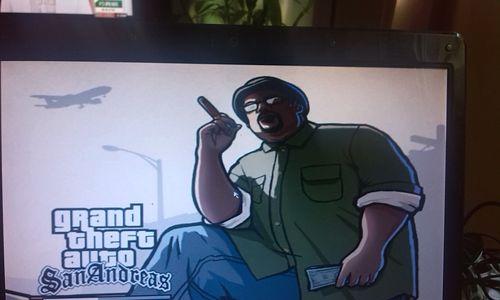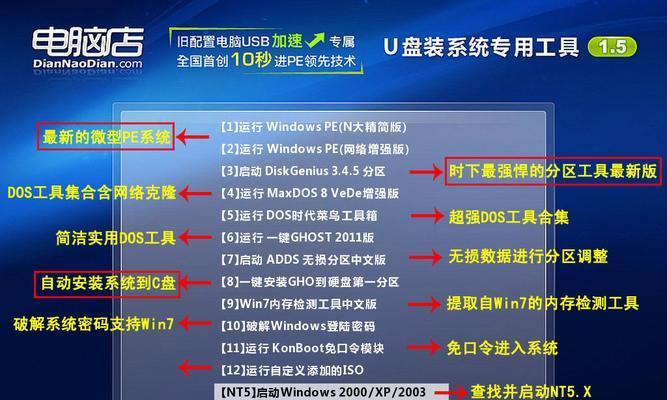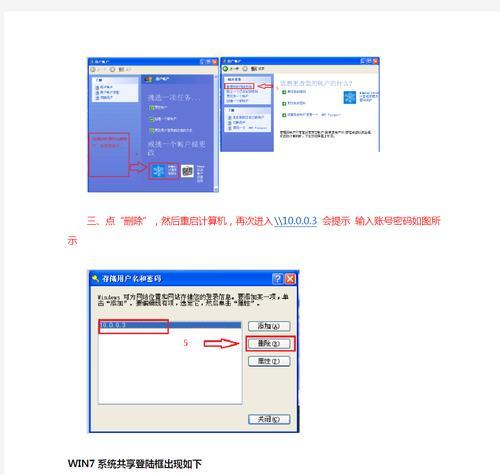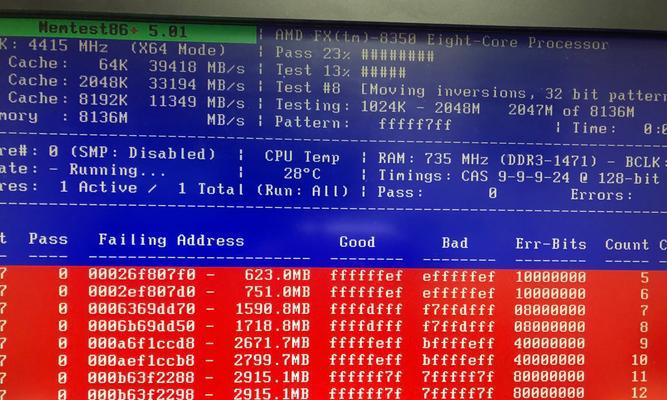电脑蓝屏是一种常见的问题,经常出现蓝屏错误提示。本文将介绍如何有效解决电脑蓝屏问题,以及如何收集和分析蓝屏错误信息,帮助用户尽快恢复正常使用状态。
文章目录:
1.确定蓝屏错误类型及原因
当电脑出现蓝屏时,要先查看错误提示信息,了解造成蓝屏的具体错误类型和可能原因,如驱动冲突、硬件故障等。
2.收集蓝屏错误代码信息
在蓝屏出现后,通常会有一个错误代码显示在屏幕上,这个代码对于排除故障至关重要。记录或拍下该错误代码,以便后续排查。
3.检查硬件设备是否正常连接
一些蓝屏问题可能是由于硬件设备未正确连接所致。检查并确保所有硬件设备正常连接,并排除潜在的连接问题。
4.更新或回滚驱动程序
驱动程序的问题常常导致电脑蓝屏。可以尝试更新或回滚驱动程序来解决此类问题。通过设备管理器或官方网站下载最新驱动程序,并按照提示进行安装。
5.运行系统文件检查工具
系统文件的损坏或缺失也可能导致蓝屏错误。运行系统文件检查工具(如SFC/scannow命令)来扫描并修复可能存在的文件问题。
6.检查内存是否有问题
内存故障是电脑蓝屏问题的常见原因之一。运行内存检测工具(如Windows自带的内存诊断工具)来检查内存是否存在问题,并根据检测结果进行修复或更换。
7.清理系统垃圾文件和恶意软件
系统垃圾文件和恶意软件可能会干扰系统正常运行,导致蓝屏错误。使用系统清理工具和安全软件对系统进行全面扫描和清理,确保系统的健康运行。
8.检查硬盘健康状态
硬盘故障也可能导致蓝屏问题。使用硬盘健康监测工具来检查硬盘的健康状况,如发现故障迹象,及时备份数据并更换硬盘。
9.禁用自动重启功能
电脑蓝屏后,系统默认会自动重启。禁用自动重启功能可以使蓝屏错误停留在屏幕上,方便收集错误信息和进行进一步的排查。
10.更新操作系统和安全补丁
操作系统和安全补丁的更新通常包含修复已知问题的修复程序。及时更新操作系统和安全补丁,可以减少蓝屏错误的发生。
11.检查系统过热问题
过热也是电脑蓝屏问题的常见原因之一。检查系统的散热情况,清理灰尘,确保良好的散热,以防止过热导致蓝屏问题。
12.进行系统还原
如果在出现蓝屏前有系统更改或安装软件导致问题,可以尝试进行系统还原,将系统恢复到之前正常运行的状态。
13.联系技术支持或专业维修人员
如果经过以上尝试仍无法解决蓝屏问题,建议联系电脑制造商的技术支持或专业维修人员,寻求进一步帮助。
14.预防蓝屏错误的发生
定期维护电脑,保持系统和驱动程序的最新状态;避免安装未经验证的软件和驱动程序;使用可靠的安全软件防止恶意软件入侵等,都是预防蓝屏错误的有效措施。
15.
电脑蓝屏问题不仅会影响工作和学习,还可能导致数据丢失。通过对蓝屏错误的收集和分析,以及采取相应的解决方法,可以快速恢复电脑正常运行状态,并避免类似问题的再次发生。
解决电脑蓝屏错误需要综合考虑多种因素,并采取相应的解决方法。通过收集错误信息、检查硬件设备、更新驱动程序等步骤,可以更有效地解决蓝屏问题。同时,预防措施也十分重要,可以帮助减少蓝屏错误的发生。如果问题无法自行解决,建议寻求专业技术支持。